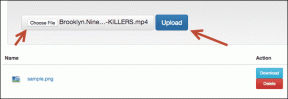Mac Dock'unuzdan En İyi Şekilde Yararlanmak için 3 Harika İpucu
Çeşitli / / February 14, 2022

Dock, bir arayüz öğesi olarak son birkaç yılda çok popülerlik kazanmış olsa da, neredeyse on yıllar önce başlangıcından bu yana Mac OS'nin ayrılmaz bir parçası olmuştur. Bu
özelleştirmesi kolay
, çok kullanışlıdır ve en önemlisi, önemli olduğunu düşündüğünüz herhangi bir uygulamaya kolay erişim sağlar.
Zamanla, bağlantı istasyonu, bu temel işlevlerin yanı sıra bir dizi ek işlev sağlamak üzere gelişti ve artık kullanıcıların indirmeleri izlemek, önemli dosya ve klasörleri yerleştirmek ve daha fazlası için.
Daha da iyisi, Terminal veya üçüncü taraf uygulamalarla ilgili birkaç püf noktası biliyorsanız, Mac'inizin dock işlevselliğini tamamen yeni bir düzeye çıkarabilirsiniz.
Ve bunlar tam olarak bu girişte inceleyeceğimiz şeyler.
Her Yerde Dock Tercihleri
İlk olarak, küçük bir ipucu. Dock'un temel ayarlarıyla uğraşmak isterseniz, şuraya erişmeniz gerekmez: tercihler panel. Bunun yerine, dock'ta uygulamalar ve klasörler/belgeler arasındaki ayırıcıyı arayın ve üzerine sağ tıklayın. Size birkaç temel dock ayarının yanı sıra tercihlerine doğrudan oradan erişme seçeneği sunulacak.

Dock'a "Boşluklar" ekleyin
Çok sayıda uygulamanız varsa ve belgeler onları düzenli tutmanın en iyi yollarından biri onları gruplara ayırmaktır. Ancak, bunu yapmak için ilk etapta dock'ta boş alanlarınız olması gerekir.
Bunu yapmak için Mac'inizde Terminal'i açın, ardından bu komutu girin ve Dönüş anahtar:
varsayılanlar com.apple.dock persistan-apps -array-add '{tile-data={}; tile-type="spacer-tile";}'; Killall Rıhtımı
Bu, arasında boş bir alan ekleyecektir. uygulamalar Mac'inizin yuvasının bölümü.
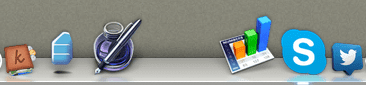
üzerine bir boşluk eklemek isterseniz Belgeler/Klasörler dock tarafında, bunun yerine Terminal'de bu komutu kullanmanız yeterlidir:
varsayılanlar com.apple.dock persist-others -array-add '{tile-data={}; tile-type="spacer-tile";}'; Killall Rıhtımı
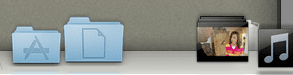
Her iki durumda da boş alan tıpkı başka bir dock öğesi gibi davranır, bu nedenle onu sürüklemekten veya ondan kurtulmak ve yuvayı normale döndürmek istiyorsanız, onu yuvadan tamamen dışarı sürükleyin. belirtmek, bildirmek.
Mac'inizi Dock'tan Kontrol Edin
Bu, belki de Mac'inizin yuvasından yapabileceğiniz en harika şeylerden biridir, adı verilen harika bir üçüncü taraf aracı sayesinde Yerleştirilebilirler.

Bu ücretsiz araçla, Mac'inizin aşağıdakiler gibi bazı önemli sistem olaylarını kontrol edebilirsiniz:
- Kapat
- Tekrar başlat
- Uyku
- Çıkış Yap
- Hacimleri çıkar
- Pencereleri gizle
- Ekran görüntüsü al
- Mac'inizin ekranını kilitleyin
…ve hatta Time Machine aracılığıyla yedekleme gerçekleştirin.
İndirdikten sonra, klasörü Mac'inizin tüm bu olaylara tek bir tıklamayla erişebileceğiniz dock dosyaları/klasörleri bölümüne sürüklemeniz yeterlidir.
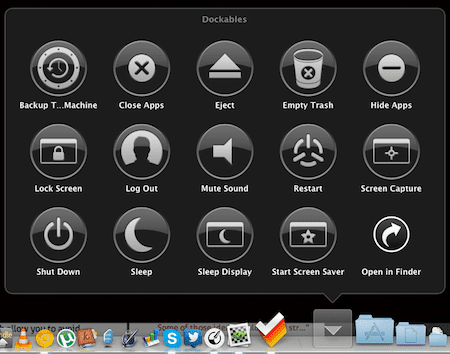
İşte onlara sahipsin. Bunlardan herhangi birinin uygulanması yalnızca birkaç saniyenizi alacak ancak kesinlikle size çok zaman kazandıracak ve Mac'inizin yuvasını sonsuz derecede daha kullanışlı hale getirecektir. Ve Mac'in yuvası için başka herhangi bir yararlı numara biliyorsanız, aşağıdaki yorumlarda bize bildirin.
Son güncelleme 03 Şubat 2022
Yukarıdaki makale, Guiding Tech'i desteklemeye yardımcı olan bağlı kuruluş bağlantıları içerebilir. Ancak, editoryal bütünlüğümüzü etkilemez. İçerik tarafsız ve özgün kalır.
BİLİYOR MUSUN
Verimlilik uygulaması olan Notion, 2013 yılında kuruldu.